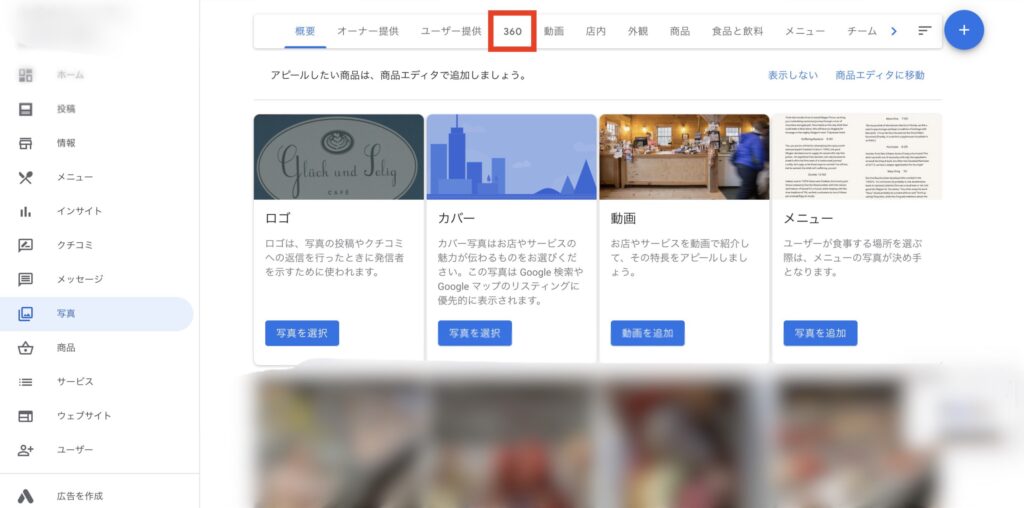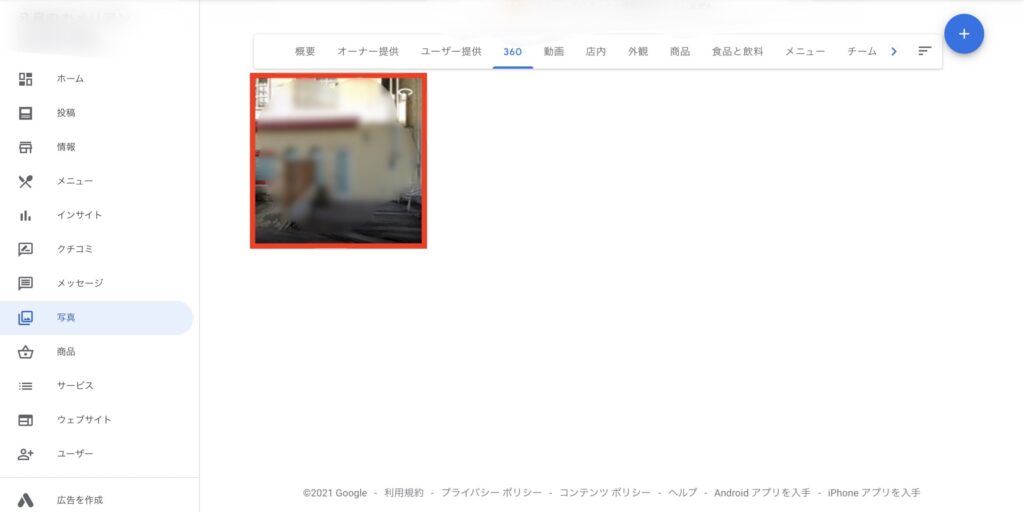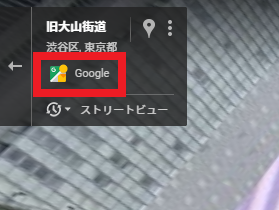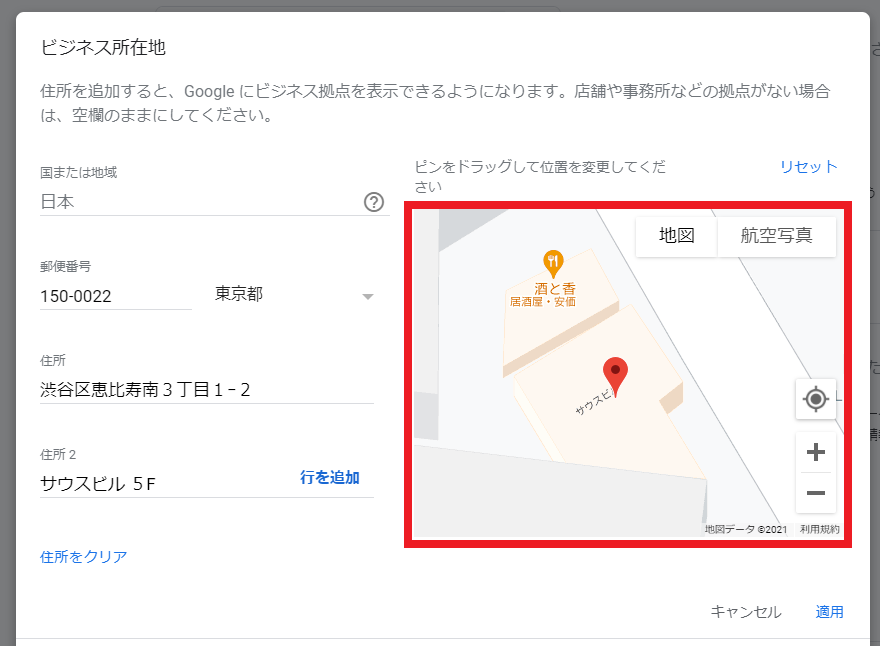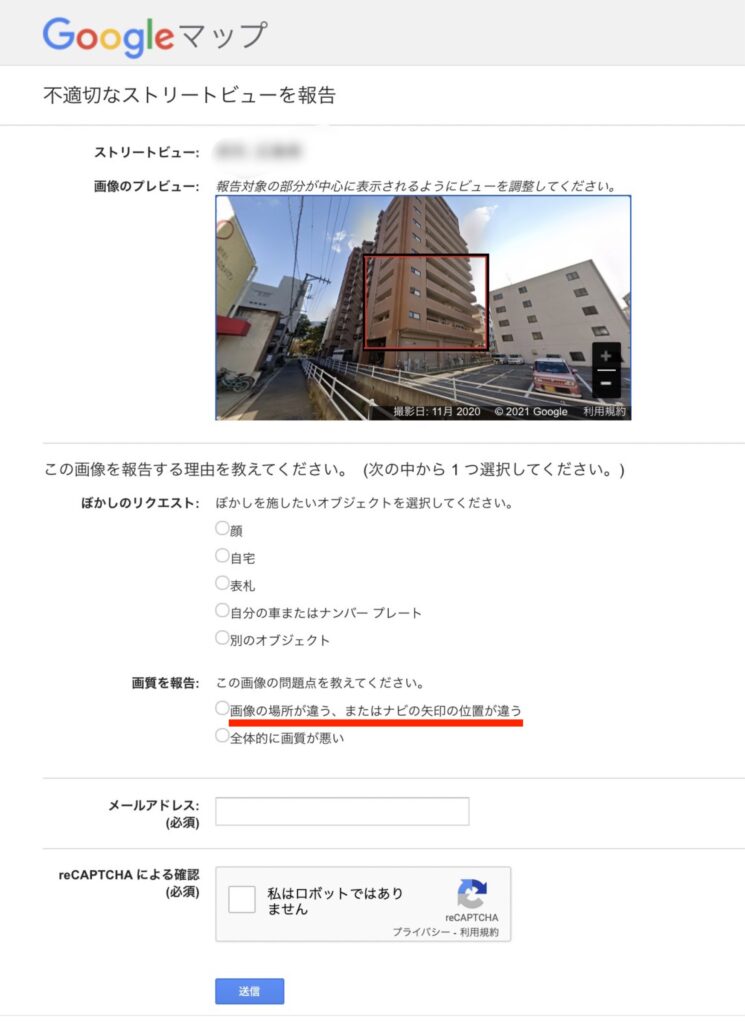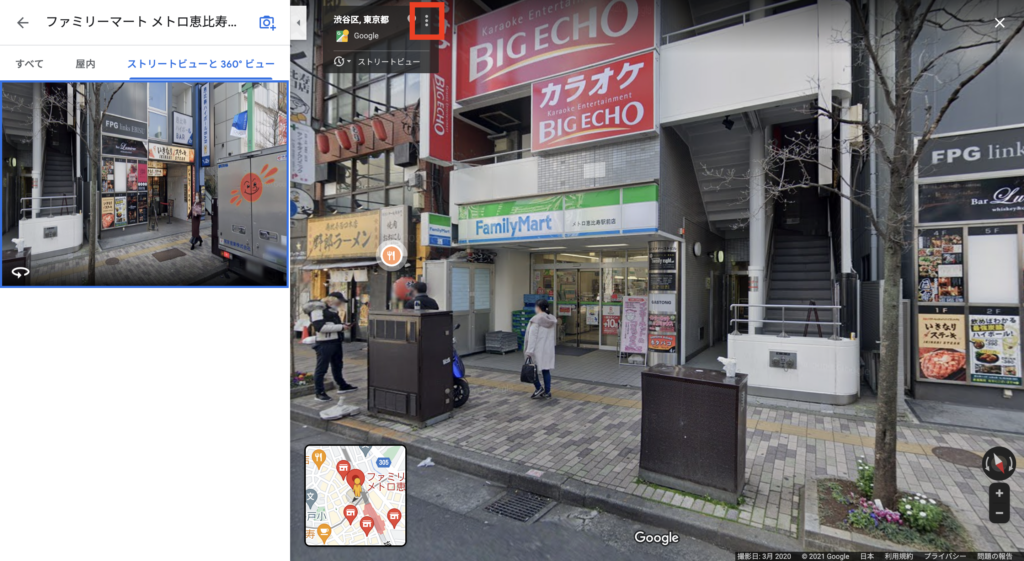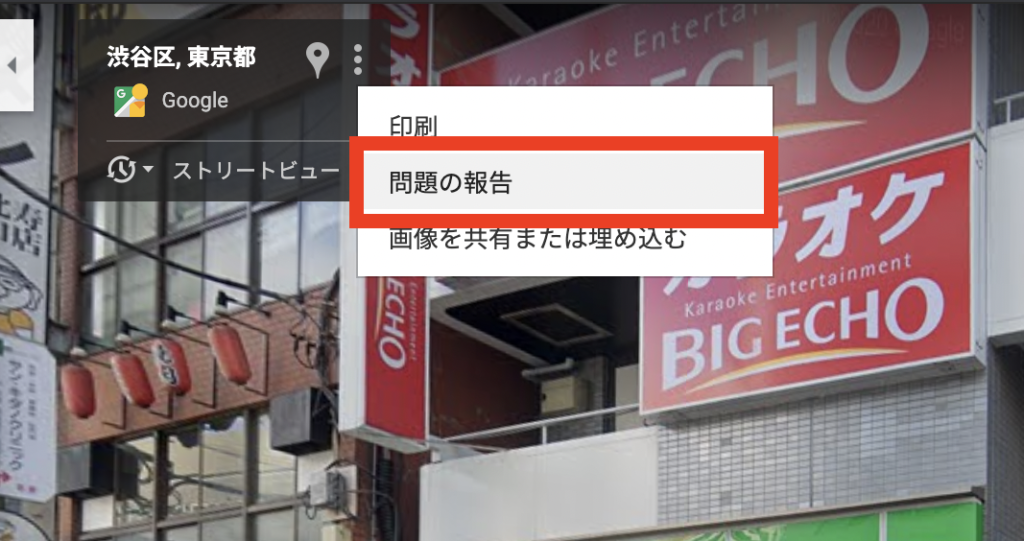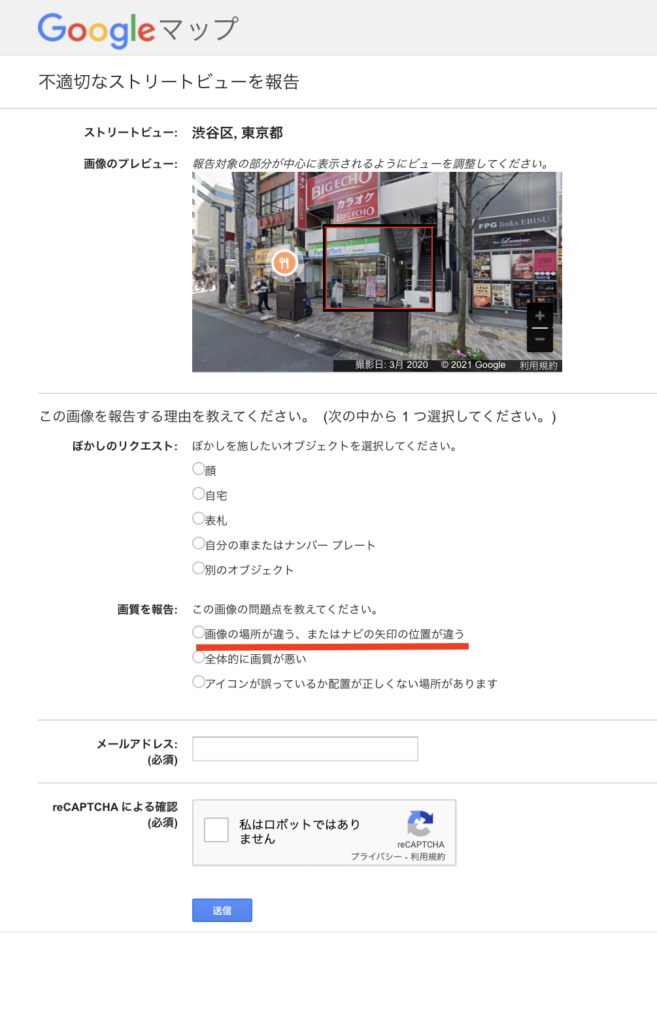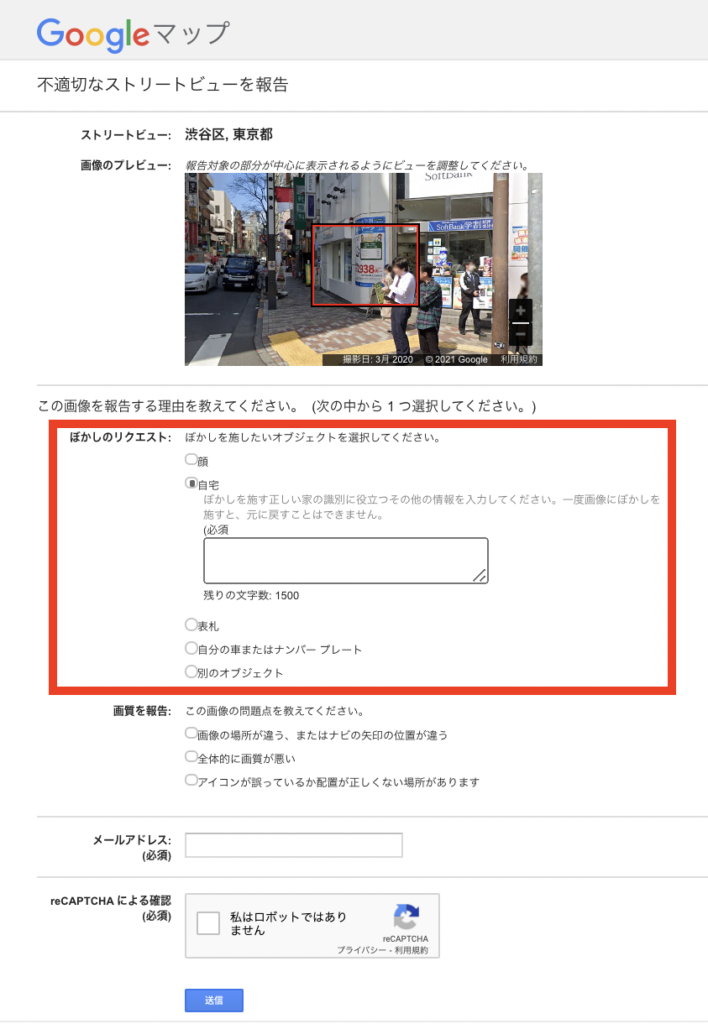まるでその場にいるかのように、バーチャル空間を楽しめるストリートビュー。
見込み顧客が快適にお店の情報を把握し、安心して来店できるようにするための、大切な役割を担っています。
しかし、不適切な設定のまま放置していると、逆効果になってしまっているかもしれません。
本記事では、ストリートビューでよくある悩みや問題を5つ取り上げ、解決策をご紹介します。
本記事で学べること
- ストリートビューとインドアビューの基礎知識
- よくある5つの悩みと対処法
タップできる見出し
ストリートビュー・インドアビューとは?

まずは、「ストリートビュー」そして「インドアビュー」とは何ぞや?という基礎から見ていきましょう。
ストリートビューは屋外版
ストリートビューとは、無数のパノラマ写真で構成されている、マップ上の仮想空間。
GoogleマップやGoogle Earthで誰でも利用でき、世界中どこからでも、360°ビューで各地の名所巡りをすることができます。
店舗運営においては、新規顧客が
「お店はどんな場所にあるんだろう」
「駅からの道順は?」
「目印になりそうなものはあるのかな」
といった目的でストリートビューを使うことが想定されます。
つまり、店舗集客の観点から考えると、適切なストリートビューをユーザーに提供することでお店のPRとなるわけです。
反対に言えば、せっかく気になるお店があってストリートビューを覗いてみたけど、位置がずれていたり、お店のシャッターが閉まっていたりすると、逆効果ともなり得ます。
ストリートビューに関するトラブル対処法をすぐに知りたい方はこちら
インドアビューは屋内版
また、最近では「インドアビュー」と呼ばれる、屋内版ストリートビューの機能も備わっています。
インドアビューでは、店舗内観をバーチャルツアー感覚で動き回ることができます。
ユーザーは事前にお店の中の雰囲気まで把握することができるため、
「想像してたお店となんか違う•••」
といったミスマッチを防ぐことにも繋がります。
集客においてもユーザーの判断要素の一つとなるため、最近ではインドアビューを導入する店舗も増えてきているのも事実。
ただ、ストリートビューはGoogleが公道から撮影してアップしているのに対して、インドアビューは私有地内ですから、導入するには自分自身で手配を行う必要があります。
店舗のストリートビューの管理/確認方法

まずは現在の店舗のストリートビューがどのように表示されるか、不具合がないかどうかを確認しましょう。
確認方法は以下の2通りです。
- Googleマイビジネスから確認する
- Googleマップから確認する
Googleマイビジネスから確認する方法
Googleマイビジネスにログインし、「写真」→「360」を選択します。
「360」を開くと、現在自動で設定されているストリートビューを見ることができます。
Googleマップから確認する方法
Googleマップを開き、店舗をクリックしてナレッジパネル(画面左に表示される詳細画面)を開きます。

ナレッジパネルを下にスクロールすると、「写真」の欄の中に「ストリートビューと360°ビュー」があります。

クリックすると、店舗に設定されたストリートビューの画面に切り替わります。
ストリートビューはGoogleによって自動で登録されている場合がほとんど。
写りが悪かったり、位置がずれていたりする場合には、この後解説する方法で対処してみてくださいね。
ストリートビューの投稿には2種類ある

Googleの撮影車が世界中の至る道を走ってストリートビューを作成・更新しているというのはかなり有名。
ですが、私たち個人でもストリートビューにパノラマ写真を投稿できるのをご存知でしたか?
以下では、2つのパターンの特徴をさらっとご紹介します。
ほとんどの場合はGoogleによる投稿
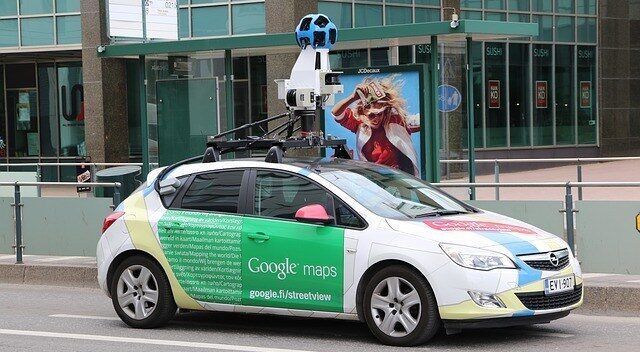
ストリートビューのほとんどは、Googleによってアップされたもの。
特殊なカメラを搭載した撮影車が世界中のいろいろな道を巡って、360°のパノラマ撮影を行っています。
日本でも各地で目撃情報が上がっていたりしますよ。
そういえば昨日、出勤前にガソリンスタンドで、Googleストリートビューの撮影車を見かけたなぁ🚗🗺️ pic.twitter.com/mwJRdTU3VX
— 🐻ベアラビット🐰 Daiki (@bearabbit_d97) May 29, 2021
🌞Google Map🌞
撮影車が近所に来た〜👍✨
家の付近のストリートビュー
は5年ぐらい前のもので
気になってた🤔
これで最新に変わるのか!#GoogleMaps#ストリートビュー pic.twitter.com/Q8Aoe13j4E— ✿𝙉𝘼𝙊✿ 💬 (@NAO0428296) October 27, 2020
実際のストリートビュー画面では、地点に関する情報が左上に表示されます。
Googleによって投稿されている場合は「Google」と書かれています。
ユーザーによって投稿される場合もある
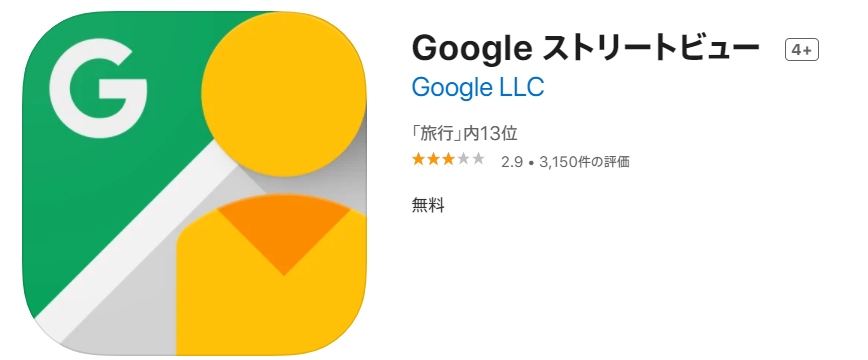
あまり知られてはいませんが、Googleストリートビューアプリ(iOS版・Android版)で、個人のスマホからガイドに従って簡易的なパノラマ写真を撮影・投稿することが可能。
・私有地内
・田舎道・狭い路地
など、Googleの撮影車が通らない場所に店舗を構える場合には利用すべきです。
また、ブレやズレのない本格的なストリートビューを投稿したい場合は、市販の360°カメラを購入して撮影し、アップロードすることもできます。
個人のユーザーによる投稿の場合は、投稿者のアイコンと名前が表示される仕様です。
自分でストリートビューの投稿をする際には、公開されても問題ないアイコンとユーザーネームを設定することをおすすめします。
よくある悩みと対処法

ここまで、ストリートビューの基礎知識を解説してきました。
ここからは上の情報を前提に、よくある5つの悩みとそれぞれの解決方法をご紹介します。
①位置がズレている

ストリートビューを開くと、スタート地点が
・少しズレた場所になっている
・全く別の場所になっている
スタート地点が店舗の真正面でなければ、せっかくお店を見ようとしてくれたユーザーがお店を見つけられず困らせてしまいます。
最悪、別のお店にお客さんを奪われてしまうことにもなりかねませんよね。必ず修正しておきましょう。
ストリートビューの位置が違う場合には、以下3つの対処法があります。
①Googleマイビジネスから住所とピンの位置を確認する
②Googleマイビジネスから問題を報告する
③Googleマップから問題を報告する
②映したくないものがある

ストリートビューでは、映り込んでいる人の顔や車のナンバーは自動でモザイク処理が施されます。
顧客の来店を想定しているビジネスならば何も問題ありませんが、探偵事務所など、あまり大々的には看板を出したくない業種もあるでしょう。
表札や看板、建物、写っている人の全身、車全体など、追加でぼかし加工をしたいものがある場合は、Googleに申請をすることができます。
③店舗内観まで映したい(インドアビュー)
インドアビューのあるお店はユーザーにとって魅力的に感じますよね。
インドアビューを撮影して投稿する方法は2通りあります。
①360°カメラを購入して自分で撮影する
②認定フォトグラファーに撮影してもらう

認定フォトグラファーの方によるブログで2つの方法の違いが解説されていますが、簡単にまとめると以下の通り。
| 自分で撮影した場合 | 認定フォトグラファーに依頼した場合 |
| ・低予算だが画質が劣る ・1枚のパノラマ写真のみで移動ができない |
・8〜20万円程度かかるが高品質 ・快適にバーチャルツアーができる |
プロに依頼すれば費用はかかりますが、店内の改装や移転をしない(ビューの更新が必要でない)限りは維持費がかかりません。
高品質で、動き回れるインドアビューを導入したい方は、認定フォトグラファーに依頼するのがおすすめ。
こちらのサイトで認定フォトグラファーを地域ごとに探すことができます。
④店舗の外観が変わったのに、ビューが更新されない

・外装を新しくした
・看板をリニューアルした
店舗の外観ががらっと変わった際には、できるだけ早くストリートビューも更新してほしいですよね。
とはいえGoogle撮影車は順繰りと世界中を走って撮影をしていますから、いつ頃自分の店舗の前を通るのかはわかりません。
(しかし、実は撮影予定のスケジュールは発表されており、大体の予想は立てられます。それでも年単位で待つ必要がある場合も。)
次いつ更新されるかもわからないまま待つよりも、この場合は自分でアプリを使って最新の外観を更新してしまいましょう。
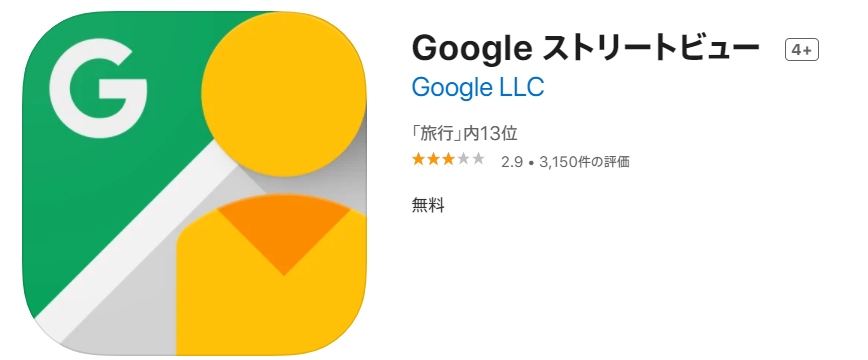
アプリの使い方は非常に簡単。ガイドに従って、カメラを向けるだけで360°の写真が作成できます。
撮影したら、人の顔や写したくないものにぼかしを入れることもできます。
アプリの使い方に関する詳しい情報は、こちらのサイトをぜひ参考にしてみてください。
または、外観も認定フォトグラファーに頼めば撮影してもらえますよ。
外観の撮影に関しては5つ目の悩み解決で解説します。
⑤障害物が被って店舗が綺麗に映っていない

ストリートビューの撮影車は車道を走ってパノラマ写真を撮影しますから、障害物が写り込むこともしばしば。
・店舗の目の前にトラックが停まっていて、正面から綺麗に映っていない
・営業時間外に撮影されてしまい、お店のシャッターが下りている
見せたいものが障害物で覆われていては、ストリートビューを見るユーザーに何の情報も伝えられませんよね。むしろ時間の無駄だったと思わせてしまうかもしれません。

この場合もアプリを使って、営業中のお店の前を撮影しましょう。
もしくは、認定フォトグラファーに依頼をして、営業中の活気ある外観を撮影してもらうのが最も望ましいです。
以下は、Googleとプロによるビフォーアフター。
Before:シャッターが降りていて何の場所か全くわからないストリートビュー
After:営業中の店舗を、真正面から写したストリートビュー(このまま店内にも入れます)
Afterのビューなら、初めてのユーザーでも店舗の特徴を把握して、迷わず来店することができますよね。
今後顧客層を広げたい、新規顧客をもっと獲得したい、と考えるなら、ストリートビュー・インドアビューにもしっかり投資することを検討してみましょう。維持費もかからず、良いリターンが見込めるかもしれません。
まとめ

まるでその場にいるかのようにバーチャル空間を楽しめるストリートビューは、新規顧客の獲得に一役買うものです。
しかし、不適切な設定のまま放置していると、逆効果になってしまうことも。
本記事でご紹介した方法で抜かりなく確認し、ユーザーが快適に店舗を知ることができるようになっているかどうか、しっかりと調整していくことが大切です!
また、どうしても解決できない悩みや、その他ローカル検索での集客の相談は、思い切ってプロに任せてみるのもいいかもしれませんよ。
最後までご覧いただきありがとうございました。